Tabl cynnwys
Gallwn dynnu nodau neu symbolau diangen o Excel yn hawdd os ydynt yn weladwy i ni. Ond mae canfod ac yna dileu bylchau yn eithaf anodd gan eu bod yn anweledig. Yn ogystal â hynny, mae pethau'n mynd yn anoddach fyth os yw'r gofod yn ofod llusgo fel petai. Gan nad oes ffordd mor hawdd i'w canfod ar yr olwg gyntaf.
Beth bynnag, y ffaith bwysicaf yw na allwn anwybyddu'r mannau llusgo hynny. Oherwydd nad yw'r lleoedd hynny'n gorwedd yn ôl yno mewn gwirionedd, gallant achosi trafferth difrifol wrth ddefnyddio fformiwlâu yn Excel. Felly, mae'n ddiogel tynnu'r holl fannau llusgo hynny ymlaen llaw. Wedi dweud hynny, byddwn yn eich dysgu sut y gallwch gael gwared ar y bylchau yn Excel gan ddefnyddio 2 ddull hawdd gwahanol yn rhwydd.
Lawrlwythwch y Gweithlyfr Ymarfer
Argymhellir i chi lawrlwytho'r llyfr gwaith Excel hwn ac ymarferwch ar y cyd ag ef.
Dileu Mannau Llwybro yn Excel.xlsm2 Ffordd o Dynnu Gofodau Llwybro yn Excel
Yn yr erthygl hon, rydym yn yn defnyddio llyfr gwaith Excel sy'n cynnwys rhestr fer o ffilmiau i ddangos y dulliau o ddileu bylchau llusgo yn Excel. gan un.
1. Dileu Gofodau Trailing yn Excel gan ddefnyddio Swyddogaeth TRIM
Y ffordd fyrraf a hawsaf i ddileu bylchau llusgo o'r testun yn Excel yw defnyddio y ffwythiant TRIM .Mae hwn yn swyddogaeth adeiledig Excel sy'n yn tynnu'r holl fylchau ychwanegol o fewn llinell destun ac felly'n adfer y testun yn y ffurf normal.
🔗 Camau:
❶ Dewiswch cell D5 .
❷ Math
=TRIM(B5) o fewn y gell.

❸ Pwyswch y botwm ENTER .
Llongyfarchiadau! Rydych chi wedi tocio'r bylchau llusgo o gell B5 .
❹ Nawr llusgwch yr eicon Trinlen Llenwch i ddiwedd y golofn ▶ i normaleiddio'r holl destunau sydd â bylchau llusgo .
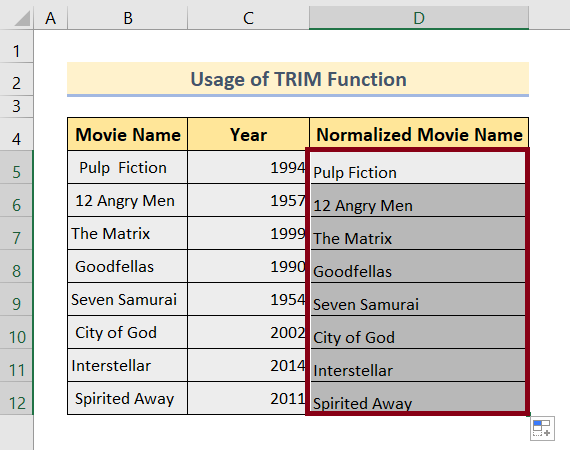 Atgyweiriad Sydyn: Nid yw Swyddogaeth TRIM yn Gweithio
Atgyweiriad Sydyn: Nid yw Swyddogaeth TRIM yn Gweithio
Mae yna wahanol fathau o leoedd ar gael megis Gofod Arferol , Gofod Di-dor , Gofod Llorweddol , Em Space , En Space , ac ati.
✔ Y TRIM gall swyddogaeth dynnu'r bylchau arferol yn unig ( gwerth cod 32 yn y set nodau 7-did ASCII ).
❌ Mae methu cael gwared ar fathau eraill o fylchau megis Gofod Di-dor , Gofod Llorweddol , ac ati.
🔎 Yna Sut i Dileu'r Math Arall o Leoedd na'r Gofod Normal?
💬 Amnewid y math arall o fylchau gyda'r gofod arferol ac yna eu tocio i ffwrdd.
I wneud hynny, dilynwch y camau isod:
🔗 Camau:
❶ Dewiswch cell D7 .
❷ Math
=TRIM(SUBSTITUTE(B7, CHAR(160), " ")) o fewn y gell.
❸ Pwyswch y botwm ENTER .

🔁 FformiwlaDadansoddiad
▶ SUBSTITUTE(B7, CHAR(160), ” “) yn amnewid y Gofod Di-dor ( Cod Gwerth 160 ) yng nghell B7 gyda Gofod Arferol (Gwerth Cod 32).
▶ =TRIM(SUBSTITUTE(B7, CHAR(160), ” “)) trimiau oddi ar y Gofod Normal a amnewidiwyd.
🔎 Sut i Gael Gwerth y Cod ar gyfer Gwahanol Fath o Leoedd?
💬 Defnyddiwch y fformiwla
=CODE(RIGHT(A1,1)) ▶ i gael gwerth cod cyfatebol ar gyfer gofod ôl-gerbyd .
▶ Amnewid y cyfeiriad cell A1 gyda'r un sy'n cynnwys y math arall o fylchau na'r Gofod Arferol .
Darlleniadau Tebyg:<3
- Sut i Dileu Mannau Gwag yn Excel (7 Ffordd)
- Dileu Pob Lle yn Excel
- Sut i Ddileu Mannau Arwain yn Excel (5 Ffordd Ddefnyddiol)
2. Cael gwared ar Fannau Llwybro gan ddefnyddio VBA
Tynnu'r Mannau Llwybro gan ddefnyddio y TRIM mae swyddogaeth yn eithaf teg ond gallai fod yn frawychus yn achos nifer fawr o gelloedd. Yn yr achosion hynny, gallwch ddefnyddio'r codau VBA canlynol i ddileu'r holl fylchau llusgo o fewn rhanbarth dethol o gelloedd.
🔗 Camau:
❶ Dewiswch ystod y celloedd ▶ i ddileu'r holl fylchau llusgo.
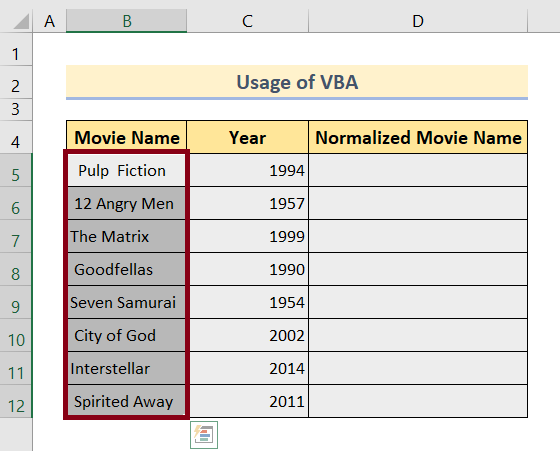
❷ Pwyswch ALT + F11 bysellau ▶ i agor y Ffenestr VBA .
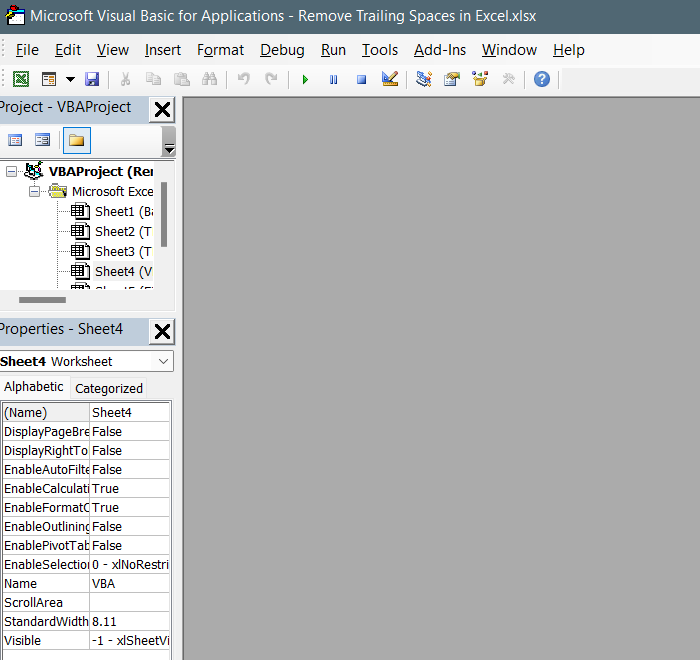
❸ Ewch i'r Mewnosod ▶ Modiwl .
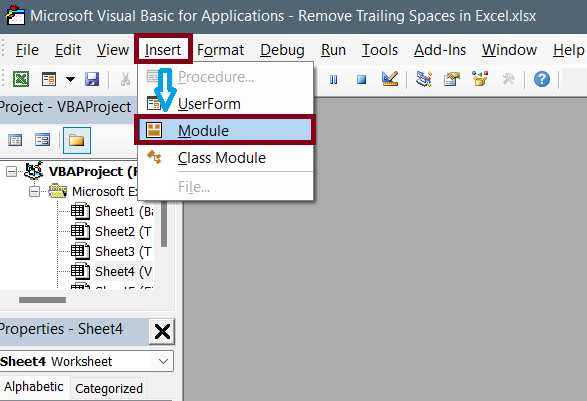
❹ Copi y cod VBA canlynol:
9929
❺ Pwyswch CTRL + V ▶ i ludo'r cod VBA uchod.

Bydd hyn yn dileu'r holl fylchau llusgo o'r celloedd a ddewiswyd ar unwaith.
Gan fod y mannau llusgo yn anweledig, mae'n anodd iawn eu gweld ar unwaith. Gallwch ddilyn y camau isod i ddod o hyd i'r bylchau anweledig hynny yn Excel.
🔗 Camau:
❶ Dewiswch cell D5 .
❷ Teipiwch y fformiwla
=IF(RIGHT(B5,1)=” “,”Present”,”Absent”) o fewn y gell.
❸ Pwyswch y botwm ENTER .
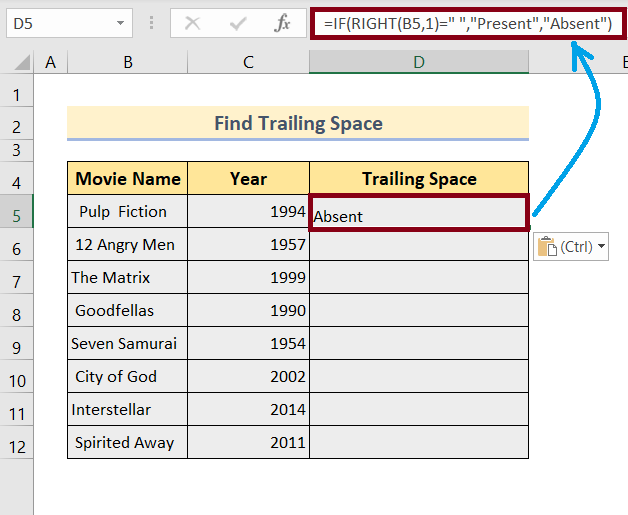
❹ Llusgwch yr eicon Fill Handle ▶ i ddiwedd y golofn.
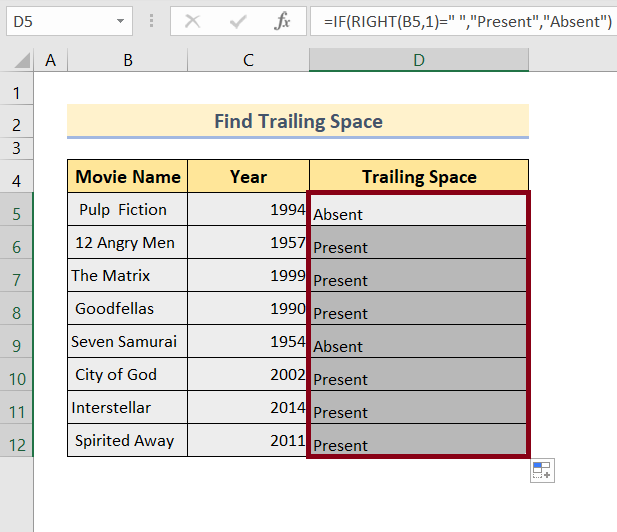
Pethau i'w Cofio
📌 Mae swyddogaeth TRIM yn dileu'r Bylchau Arferol yn unig (Gwerth Cod 32).
📌 Rhaid trosi pob bwlch arall i'r Gofod Normal yn gyntaf i ddefnyddio'r ffwythiant TRIM .
📌 ALT + F11 yw'r allwedd poeth i agor y ffenestr VBA .
📌 F5 yw'r allwedd i redeg y VBA cod.
Casgliad
Yn yr erthygl hon, rydym wedi dangos dau ddull y gallwch eu defnyddio i ddileu gofod llusgo yn Excel. Y dull cyntaf yw defnyddio'r swyddogaeth TRIM a'r ail ddull yw defnyddio cod Excel VBA. Lawrlwythwch y gweithlyfr Excel atodedig ac ymarferwch ynghyd ag ef.

